
Neste manual, dúas formas simples de crear unha conta sen conexión ao instalar as últimas versións de Windows 10 e información adicional que pode ser útil para crear unha conta de usuario ou administrador local.
Formas de usar unha conta autónoma ao instalar Windows 10
O método máis sinxelo de crear unha conta autónoma en lugar de usar a conta de Microsoft na nube - realizando unha instalación limpa de Windows 10 Home sen conectarse a Internet. Non obstante, se xa está conectado a Internet e alcanzou o "Iniciar sesión coa conta de Microsoft", inicie o proceso de instalación de novo, non o método máis conveniente.
No seu canto, pode facer o seguinte que tamén proporcionará a capacidade de crear unha conta local:
- Se xa tes unha conta de Microsoft, introduza o correo electrónico correspondente. Se non, introduza calquera enderezo de correo electrónico para o que existe tal conta, por exemplo, esta: [email protected]
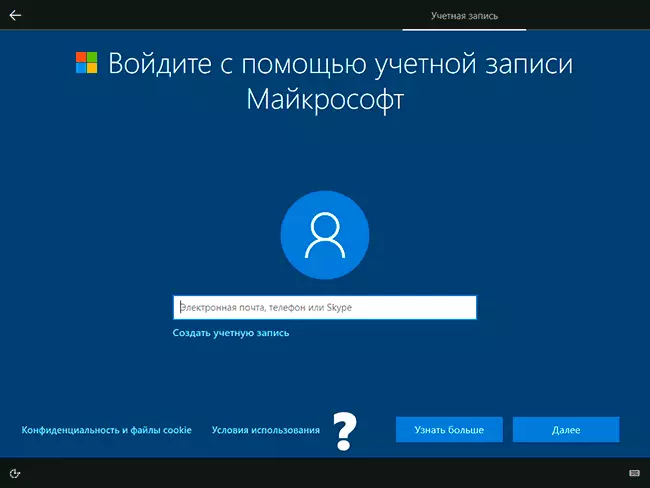
- Introduza calquera contrasinal, excepto o correcto.
- Despois de introducir o contrasinal incorrecto, ofreceráselle para restaurarlo, pero aquí aparecerá outra opción "ata agora que omite este paso" - Seleccione esta opción.
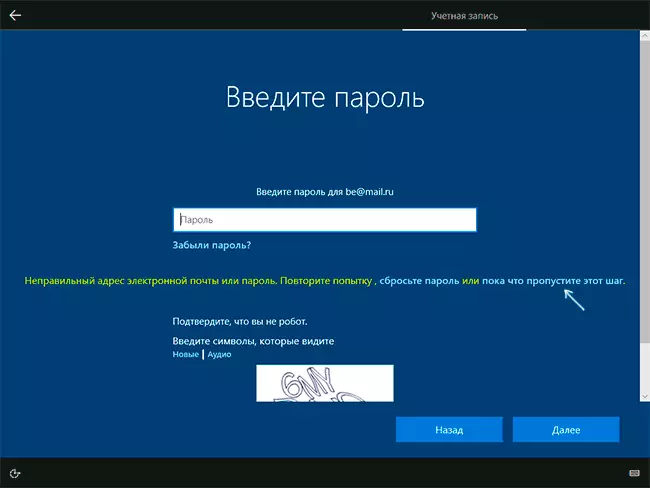
- Na seguinte pantalla, selecciona "oportunidades limitadas".
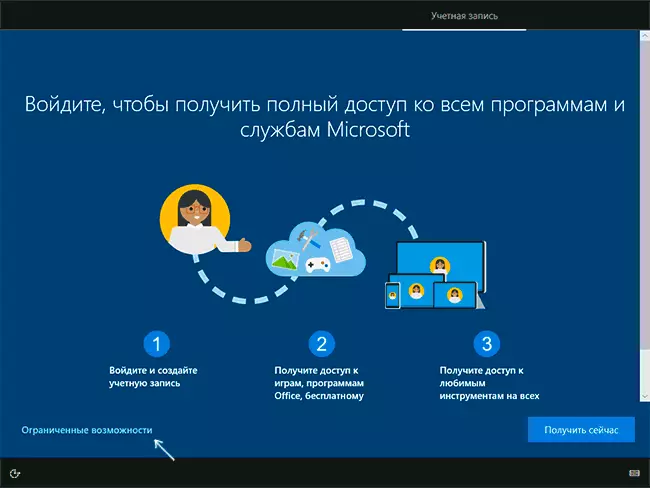
- Crear unha conta local para o seu uso nunha computadora (inmediatamente despois de crear esta entrada, haberá dereitos de administrador, outro punto importante: non use o nome de "administrador" dunha conta, este nome está reservado para un usuario do sistema oculto).
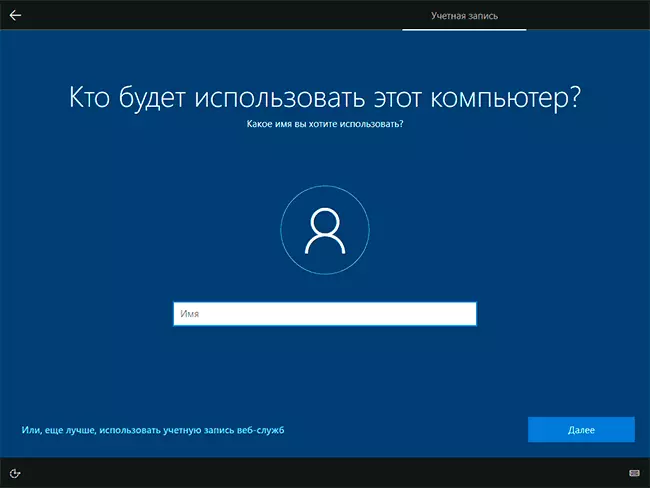
Aquí, en xeral, todo é todo: unha conta autónoma no seu computador é creada e pode usarse en lugar da conta de Microsoft.
Outro método sinxelo, se pode desactivar facilmente a Internet (eliminar o cable, apagar o enrutador Wi-Fi da saída) - prema en "Crear unha conta" na pantalla cunha entrada á conta de Microsoft, agarde un tempo e, Despois de que apareza a mensaxe de erro (xa que a Internet está desactivada), faga clic no botón "omitir este paso": o seguinte paso abrirá a xanela para introducir o nome da conta local.
Información adicional
Se aínda creou a conta de Microsoft ou introduciuse baixo a súa instalación de Windows 10 e agora por calquera motivo que desexe usar unha conta autónoma no canto diso, pode ir a parámetros - Contas: os seus datos e prema en "Iniciar sesión no seu lugar , cunha conta local, "Máis sobre este e outros métodos - como eliminar a conta de Microsoft en Windows 10.
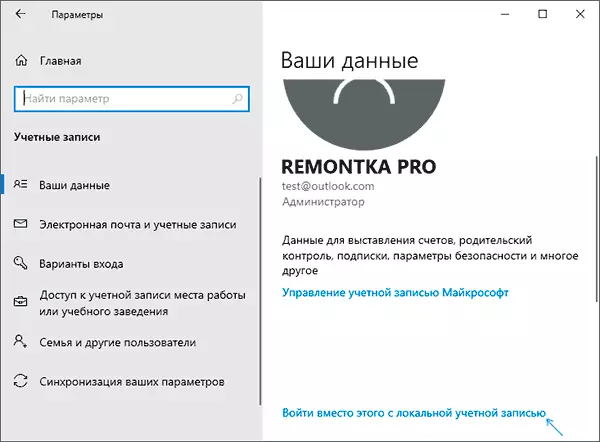
Outro método é crear unha conta de usuario local e darlle dereitos de administrador, ir baixo ela e, a continuación, na sección Opcións - Contas - Familia e outros usuarios para eliminar a conta de Microsoft dispoñible.
